Ինչպես ստուգել Wi Fi- ն նոութբուքի վրա: Ինչպես ստեղծել WiFi- ն նոութբուքում
- Տեխնոլոգիայի մասին
- Ինչպես պարզել, արդյոք ձեր նոութբուքում ներկառուցված WiFi ադապտեր կա
- Միացում ցանցին
- Հրահանգներ
Եթե միացված մոդուլով միացված լինի անլար ցանց Wi-Fi, այսօր կարող եք տեսնել եւ փորձել այս տեխնոլոգիաների առավելությունները:
Չգիտեք, թե ինչպես ստեղծել Wi-Fi- ը: Դիտեք կրթական տեսանյութը:
Տեխնոլոգիայի մասին
WiFi- ը անլար տեխնոլոգիա է, որը հնարավորություն է տալիս միացնել ձեր համակարգիչը ցանցին ինտեգրված ռադիոհաղորդիչով, մուտքի կետից (աղբյուրից) մինչեւ 30-50 մ հեռավորության վրա: Այլ կերպ ասած, WiFi- ն նախատեսված է համացանցին հեշտ կապի, առանց ջանքերի եւ լարերի:
Ինչպես պարզել, արդյոք ձեր նոութբուքում ներկառուցված WiFi ադապտեր կա
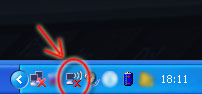
Ինչ անել, եթե չկա համակարգչային ներկառուցված մոդուլ, բայց իսկապես ցանկանում եք օգտվել հարմարավետ անլար ինտերնետից: Կան երկու լուծումներ.
- Առաջին. Գնել USB WiFi ադապտեր եւ միացրեք այն նոութբուքին: Այս լուծման անբավարարությունը USB միակցիչի մեջ մտնող USB ֆլեշ կրիչի չափի մոդուլ է: Նման ադապտորների արժեքը միջինում 500 - 1500 ռուբլի:
- Երկրորդը: Ներքին WiFi մոդուլի տեղադրեք սպասարկման կենտրոնում ձեր նոութբուքում: Այս կարգի արժեքը CREDLE- ի սպասարկման կենտրոնում `1200 ռուբլի: Ինչ կարող է լինել այս որոշման մեջ: Եթե ձեր նոութբուքը չունի ներկառուցված WiFi ալեհավաք, տեղադրման ծախսերը եւ uptime- ը կարող են ավելանալ:
Միացում ցանցին
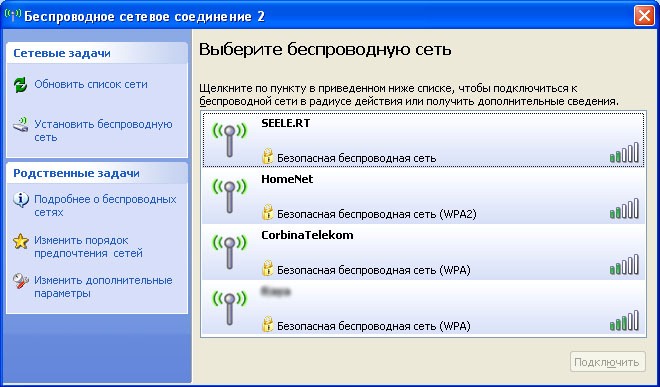
Կապը հաջողությամբ անցնում է ներքեւի աջ անկյունում գտնվող անլար պատկերակը, որը կապում է կապույտ (Windows XP- ի համար) եւ փոփ-հաղորդագրություն հաղորդագրություն է հաղորդում ձեզ հետ արագության եւ ազդանշանի ուժի մասին:
Եթե ցանկանում եք կազմակերպել անլար ինտերնետի տանը, դուք պետք է գնել եւ կարգավորել անլար երթուղղիչը: Դուք կարող եք նաեւ խնդրել ծառայությունների մատչելիության մասին: անլար ինտերնետ Ձեր տարածքում ինտերնետ-պրովայդերներ: Այս դեպքում կարիք չկա երթուղղիչ գնել:
Հրահանգներ
1. Ֆիզիկապես կարելի է ստուգել աշխատասեղանի կամ համակարգիչի վրա: Տեսնում եք «Intel Centrino» պիտակը `ամեն ինչ: Խնդրում ենք նկատի ունենալ, որ Centrino- ն Intel Pentium M պրոցեսորի ապրանքային նշանն է, որը համատեղելի է անլար քարտի հետ:
2. Նայիր նոութբուքի հետեւին, քանի որ դրանք սովորաբար ստորեւ են: Սա կարող է նշանակել, որ նոութբուքը ունի Wi-Fi աջակցություն :
3. Եթե չեք կարողանում գտնել Centrino կպչուն կամ ալեհավաք, միացրեք նոուտբուքը եւ գնացեք Սկսելու ցանկը: Սեղմիր «Համակարգիչ» պատկերակին, ապա ընտրեք «Հատկություններ»: Ստուգեք, թե արդյոք ձեր համակարգիչը Հատկությունների ցանկում ներառված է Intel տեխնոլոգիան Centrino.
4. Եթե դուք դեռ չեք գտել որեւէ բան, պարզելու համար, որ նոութբուքը Wi-Fi- ը միացված է , աջից սեղմեք «Համակարգիչը», ընտրեք «Կառավարեք» եւ «Սարքի կառավարիչ»: Այնուհետեւ կտտացրեք «Սարքավորում» ներդիրին: Ստորեւ ներկայացված է ցանկում: Ցանցային ադապտերներ »: Խնդրում ենք նկատի ունենալ, որ «Ethernet» կամ «10/100» պիտակ ունեցող որեւէ ադապտեր ոչ մի կապ չունի անլար համատեղելիության հետ: Այնուամենայնիվ, «անլար» կամ «802.11» պիտակ ունեցող ցանկացած ադապտեր նշում է համատեղելիությունը:
5. Եթե գտնում եք, որ ձեր համակարգիչը չունի Wi-Fi սարքեր, ստուգեք, թե արդյոք դա կարող է առկա USB նավահանգիստը: Եթե այո, ապա գնել էլեկտրոնիկայի խանութից USB ադապտեր Wi-Fi :
Ձեր նոութբուքը Wi-Fi- ն ունի: Այսպիսով, դուք կարող եք փորձել եւ տեսնել այս տեխնոլոգիայի բոլոր առավելությունները: WiFi- ը ժամանակակից անլար տեխնոլոգիա է, որը հնարավորություն է տալիս միացնել համակարգիչը ցանցին `աղբյուրից 50 մետր հեռավորության վրա ինտեգրված ռադիոհաղորդիչի շնորհիվ:
Պարզապես, WiFi- ն է, որ ինտերնետին միանալու համար առանց լարերի եւ ջանքերի: Բայց մի մոռացեք հակավիրուսային դրույթ, հիմա ամուսնալուծությունը շատ տարածված է, որի դեպքում հեռախոսը պահանջում է հեռախոս:
Անմիջապես հարց է առաջանում, թե ինչպես ստեղծել WiFi նոուտբուքի վրա, բայց նախ դուք պետք է որոշեք, թե արդյոք ձեր համակարգիչն ունի WiFi : Եթե չգիտեք, թե արդյոք կա ներկառուցված WiFi ադապտեր նոութբուքում, ապա կան մի քանի տարբերակ `պարզելու համար: Առաջին մեթոդը ամենապարզն է - ստեղնաշարի տակ գտնվող նոուտբուքի դեպքում կան կպչուն պիտակներ, որոնց վրա հիմնական հատկանիշները գրված են: Եթե պիտակը նշում է Wi-Fi կամ Wireless802.11, ապա դա նշանակում է, որ ադապտորը գտնվում է նոութբուքում: Բայց եթե ցանկալի մուտքի մոտ կա աստղանիշ (*), դա նշանակում է, որ սարքը չի կարող լինել, քանի որ տեղադրվում է ընտրովի:
Երկրորդ ճանապարհը , երբ դուք միացրեք ձեր նոութբուքը, ապա էկրանի ներքեւի աջ անկյունում (սկուտեղի մեջ) կա պատկերակ, որի վրա հայտնվում է հաղորդագրություն. «WaiFay մոդուլն ակտիվ է, եթե անլար ցանցերը մատչելի են»:
Եվ երրորդ ճանապարհը , սա է, երբ դիսպետչերում է Windows սարքեր բաժնում Ցանցային քարտեր Եթե կա սարքը, որի անունն ունի WiFi կամ Wirelles802.11 բառերը, դա նշանակում է, որ ձեր համակարգիչը հագեցած է WiFi ցանցին միանալու համար անհրաժեշտ ամեն ինչով:
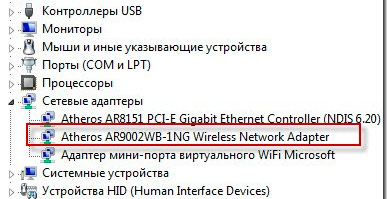
Համոզվեք, որ ձեր նոութբուքը WiFi ունի, դուք պետք է իմանաք, թե ինչպես ստեղծել WiFi նոութբուքում:
Նախ, դուք պետք է համոզվեք, որ WiFi մոդուլը միացված է, դրա համար անհրաժեշտ է սեղմել WiFi հոսանքի կոճակը: Դա անելու համար գոյություն ունի ստեղնաշար ստեղնաշարի վրա, որը նշվում է ալեհավաքի պատկերակով եւ որը գործում է Fn- ի հետ միասին: Եթե ձեր նոութբուքի գործը ունի նույն ցուցանիշը նշող ցուցանիշ, ապա WiFi մոդուլի հաջող միացման դեպքում այն կլուսավորվի:
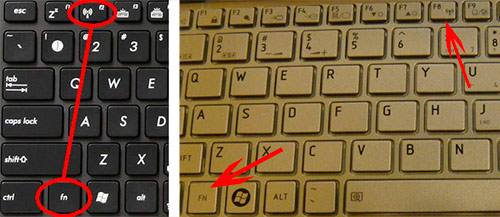
Հետո դուք պետք է կարգավորեք ձեր համակարգչի ցանցային պարամետրերը, որպեսզի այն ավտոմատ կերպով ստանա IP հասցե: Դա կլինի բավականաչափ բավարար WiFi ցանցերի հաջողակ հայտնաբերման համար: Հասանելի WiFi ցանցի գտնումից հետո ձեր OS ( օպերացիոն համակարգը ) տեղեկություններ կտրամադրեն նրանց եւ հրավիրում են ձեզ կապել նրանց հետ: Հաղորդագրություն փակցնելուց համար պետք է սեղմել եւ հետեւեք այն քայլերին, որոնք կապող սավանն առաջարկում է:
Եթե անլար ցանցին միանալու փորձերից հետո, SSID- ի խնդրանքը գալիս է, սա նշանակում է, որ ընտրած ցանցը հանրային չէ եւ պաշտպանված է հատուկ գաղտնաբառով: Առանց գաղտնաբառի, հնարավոր չէ մուտք գործել այս ցանց, բայց եթե տեսաք SSID- ի պահանջը, սա նշանակում է, որ դուք ճիշտ ձեւակերպել եք wifi- ը: Եվ եթե գոյություն ունեցող ցանցերի ցանկում առկա են մի քանի տարրեր, կարող եք փորձել միանալ այլ ցանցերին: